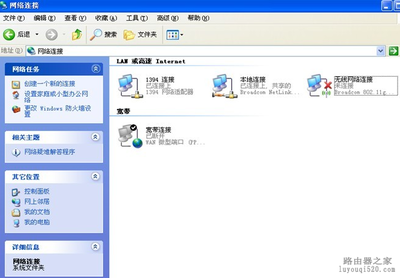有些在局域网的朋友想让一台电脑上的文件复制到另一台电脑上,可是又没有可移动设备不知道该怎么办,下面我给大家演示一下,一定按照步骤做哦
两台电脑怎么共享文件 精——共享的条件两台电脑怎么共享文件 精 1、
配置IP地址和电脑在局域网内可以连通
两台电脑怎么共享文件 精 2、
关闭防火墙
两台电脑怎么共享文件 精 3、
更改“本地策略”
两台电脑怎么共享文件 精 4、
共享需要访问的文件夹
两台电脑怎么共享文件 精——1.配置IP地址两台电脑怎么共享文件 精 1、
首先在“电脑A”上配置IP地址
两台电脑怎么共享文件 精 2、
单机“开始菜单”--“运行”
两台电脑怎么共享文件 精 3、
输入“conrtol”打开控制面板
两台电脑怎么共享文件 精 4、
找到“网络连接”打开
两台电脑怎么共享文件 精 5、
右键单机“本地连接”--“属性”
两台电脑怎么共享文件 精_两台电脑共享文件
两台电脑怎么共享文件 精 6、
双击“Internet协议(TCP/IP)”
两台电脑怎么共享文件 精 7、
选择“使用下面IP地址”
两台电脑怎么共享文件 精 8、
在“ip地址”和“子网掩码”分别输入“192.168.1.55”和“255.255.255.0”确定
两台电脑怎么共享文件 精_两台电脑共享文件
两台电脑怎么共享文件 精 9、
在“电脑B”上重复2-8步,“ip地址”和“子网掩码”改成“192.168.1.66”和“
255.255.255.0”“确定”
两台电脑怎么共享文件 精——2.关闭防火墙两台电脑怎么共享文件 精 1、
输入“conrtol”打开控制面板
两台电脑怎么共享文件 精 2、
找到“Windows防火墙”“关闭”
两台电脑怎么共享文件 精_两台电脑共享文件
两台电脑怎么共享文件 精 3、
单机“确定”
两台电脑怎么共享文件 精——3.更改“本地策略”两台电脑怎么共享文件 精 1、

“开始”--“运行”输入“gpedit.msc”“确定”,展开“Windows设置”--“本地策略”--“安全选项”
两台电脑怎么共享文件 精 2、
将“帐户: 使用空白密码的本地帐户只允许进行控制台登录”双击
两台电脑怎么共享文件 精_两台电脑共享文件
两台电脑怎么共享文件 精 3、
双击改为“已停用”并确定
两台电脑怎么共享文件 精——4.共享需要访问的文件夹两台电脑怎么共享文件 精 1、
右键“文件”--“属性”
两台电脑怎么共享文件 精 2、
选择“共享”--“共享此文件夹”单机“确定”
两台电脑怎么共享文件 精_两台电脑共享文件
两台电脑怎么共享文件 精——访问文件两台电脑怎么共享文件 精 1、
最后在“电脑A”上访问“电脑B”,在电脑A上打开“开始菜单”--“运行”输入“\192.168.1.2test”“确定”
两台电脑怎么共享文件 精——注意事项两台电脑都要配置IP地址,就是第一大步
要共享哪一个电脑就在那个电脑上操作第2-4大步
用完后要把“帐户: 使用空白密码的本地帐户只允许进行控制台登录”还原为“已停用”,如果开启的,可能会不安全
 爱华网
爱华网